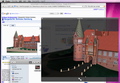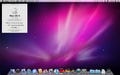「Hello」っていうと「It'll」っていう。「I love you」っていうと「IW」っていう。そうして、あとでさみしくなって、「Sorry」っていうと「Sony」っていう。こだまでしょうか、いいえ、「Siri」です。
さて、今回は「Quick Look」について。斬新なフィーチャーが多数追加されたLeopardにおいて、UI方面でキラリと光る新機能といえば、なんといってもQuick Lookをおいて他になかった。Lionでさらに洗練を重ねたそのQuick Lookを、いまいちどリスペクトすることが今回の趣旨だ。
Lionで新しくなったQuick Look
ファイルを選びスペースキーを押すだけで中身をプレビューできる、というQuick Lookの利便性は、ポインティングデバイスの利用を前提としたGUIにおいて普遍的なものだろう。その証拠に、Quick Lookライクな機能はUbuntuなどLinuxディストリビューションにも見られるし(ex. Gloobus)、Windows向けにはmaComfortのようなフリーウェアも公開されている。
登場から数年を経たQuick Lookは、Lionでも改良がくわえられた。対応するファイルの種類が増えたほか、Spotlightの検索結果をプレビューできるようになった。メールにURLが記載されている場合、ブラウザを起動することなくWebページの内容を見ることもできる。リンク先がPDFなど検証が難しい場合にはプレビューできないなど、セキュリティ面での配慮も行なわれている。
プレビューウインドウ自体も進化している。これまでは、Finder以外のタスク/ウインドウにフォーカスが移動すると、プレビューウインドウが消えていたが、Lionでは表示されたままとなるように変更された。プレビューを参照しながら作業を進めるときにありがたい仕様だといえる。
対応アプリケーションが表示されるボタンをプレスすると、開くアプリケーションを選択できるようにもなった。Finderのコンテキストメニューにある「このアプリケーションで開く」に相当する機能だ。注目は「開く」以外のメニューが用意されていることで、たとえばiPhotoをインストールしているときには、iPhotoが対応する画像フォーマットでは「iPhotoに追加」が表示される。
使って便利なQuick Lookプラグイン
Quick Lookは、デーモン(quicklookd)が対応アプリケーション/プラグインと通信するサーバ・クライアント型の構造を持つ。デーモンはシステム上にどのようなプラグイン(*.qlgenerator)があるかを把握し、ファイルの識別子により起動するプレビュー/サムネイル生成プログラムを決定するしくみだ。この拡張性の高さも、Quick Lookの大きな特徴となっている。
ここに紹介する5つのQuick Lookプラグインは、筆者が継続利用しているフリーウェアだ。リリースから数年を経ているものも含まれるため、新味に乏しいかもしれないが、Leopard以降にOS Xユーザとなった方のために敢えて取り上げる次第だ。
ところで、Quick Lookプラグインは/Library/QuickLook、または~/Library/QuickLookディレクトリに保存することで機能する。ディレクトリが存在しない場合は、手動で作成しよう。プラグインをコピーしても動作しないときには、Terminalで「qlmanage -r」を実行すること。
1. 書庫ファイルの中身をしっかり確認 - BetterZipQL
書庫ファイルの中身をプレビューするQuick Lookプラグインは以前からあるが、この「BetterZipQL」は、書庫内部のフォルダを開閉したり、不可視属性のファイルも表示できたりする点がうれしい。オプションを変更して表示項目をカスタマイズすることも可能だ。
2. 「README」や「INSTALL」を見るには - QLStephen
オープンソースソフトウェアには、拡張子なしのプレインテキスト(ex. INSTALL、README)が必ずと言っていいほど含まれている。TerminalやEmacsで作業中は気にならないが、Finderでこの種のファイルに遭遇すると、内容確認に手間取ることになる。そんなときに便利なQuick Lookプラグインが「QLStephen」。これで、INSTALLやREADMEも一発表示だ。
3. パッケージの中身を確認 - Suspicious Package
この「Suspicious Package」は、OS X標準のパッケージバンドル(*.pkg)の中身をプレビューする。インストーラを起動することなく内容を確認できるので、セキュリティ対策という意味でも用意しておきたいプラグインといえる。
4. CSVをもっと見やすく - QuicklookCSV
CSVのプレビューは、システム標準のジェネレータでは白一色となるため、少々見にくい。しかしこの「QuicklookCSV」を利用すると、プレビューを行ごとに色分けして表示してくれるのだ。UTF-8以外のCSVファイルは表示できないが、プレビューしたCSVファイルのエンコーディング形式を行/桁数とともに表示してくれるので、対処はしやすいはずだ。
5. MultiMarkdown書類を扱うなら - MMD-QuickLook
HTMLやLaTeXなど構造的な文書を簡潔に書くためのMarkdown記法を拡張した、「MultiMarkdown」をプレビューするためのQuick Lookプラグインが「MMD-QuickLook」だ。これで、OPMLファイルをすばやくプレビューできるようになる。なお、配布はソースコードのみだが、Xcode 4.1でのビルドを確認している。